PHOENIX BIOS设置图解教程
PHOENIX-BIOS设置全程图解

PHOENIX-BIOS设置全程图解图解一——基本设置近日很多朋友问,怎么设置光驱启动,总是说的不太明白,所以就用图解说下,直观点,BIOS有三种,AWORD、AMI、PHOENIX这里先介绍PHOENIX。
按F2进入PHOENIXBIOS设置,就会出现如下界面,system time 设置时间格式为(时,分,秒)SYTEM DATA 设置日期LEGACY DISKETEE A:/B: 设置软驱PRIMARY MASTER/SLAVE 设置IDE1设置SECONDARY MASTER/SLAVE 设置IDE2设置keyboard-features 键盘特征,打开后出现下面界面numlock 小键盘灯keyboard auto repeat rate 键盘自动重复时间keyboard auto repeat delay 键盘自动重复延迟时间SYSTEM MENORY 系统内存EXTENDED MEMORY 扩展内存BOOT-time diagnostic screnn 启动时间诊断屏幕PhoenixBIOS Setup Utility图解二——高级设置Advanced(高级设置)Multiprocessor Specification 多重处理器规范 1.4 /1.1它专用于多处理器主板,用于确定MPS的版本,以便让PC制造商构建基于英特尔架构的多处理器系统。
与1.1标准相比,1.4增加了扩展型结构表,可用于多重PCI总线,并且对未来的升级十分有利。
另外,v1.4拥有第二条PCI 总线,还无须PCI桥连接。
新型的SOS(Server Operating Systems,服务器操作系统)大都支持1.4标准,包括WinNTt和Linux SMP(Symmetric Multi-Processing,对称式多重处理架构)。
如果可以的话,尽量使用1.4。
Installed o/s 安装O/S模式有IN95和OTHER两个值。
PHOENIX BIOS设置图解教程
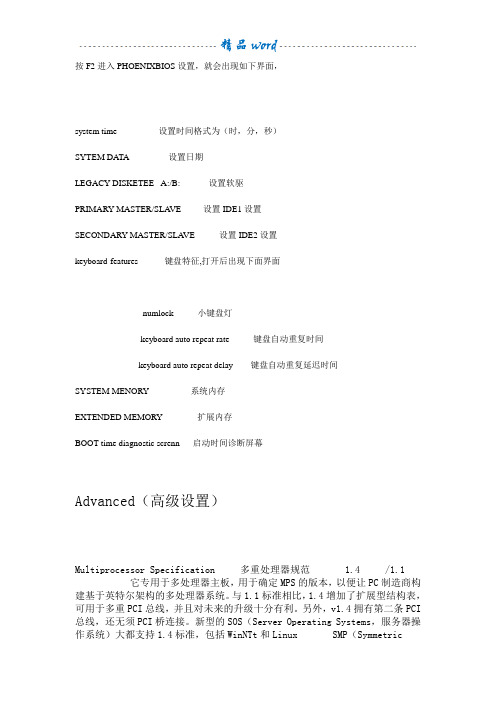
按F2进入PHOENIXBIOS设置,就会出现如下界面,system time 设置时间格式为(时,分,秒)SYTEM DATA 设置日期LEGACY DISKETEE A:/B: 设置软驱PRIMARY MASTER/SLA VE 设置IDE1设置SECONDARY MASTER/SLA VE 设置IDE2设置keyboard-features 键盘特征,打开后出现下面界面numlock 小键盘灯keyboard auto repeat rate 键盘自动重复时间keyboard auto repeat delay 键盘自动重复延迟时间SYSTEM MENORY 系统内存EXTENDED MEMORY 扩展内存BOOT-time diagnostic screnn 启动时间诊断屏幕Advanced(高级设置)Multiprocessor Specification 多重处理器规范 1.4 /1.1 它专用于多处理器主板,用于确定MPS的版本,以便让PC制造商构建基于英特尔架构的多处理器系统。
与1.1标准相比,1.4增加了扩展型结构表,可用于多重PCI总线,并且对未来的升级十分有利。
另外,v1.4拥有第二条PCI 总线,还无须PCI桥连接。
新型的SOS(Server Operating Systems,服务器操作系统)大都支持1.4标准,包括WinNTt和Linux SMP(SymmetricMulti-Processing,对称式多重处理架构)。
如果可以的话,尽量使用1.4。
Installed o/s 安装O/S模式有IN95和OTHER两个值。
Reset Configuration Data 重设配置数据,有YES和NO两个值。
CCache Memory (快取记忆体)此部份提供使用者如何组态特定记忆体区块的方法.Memory Cache (记忆体快取)设定记忆体的状态.Enabled开启记忆体快取功能.Disabled关闭记忆体快取功能.(预设值)Cache System BIOS area (快取系统BIOS区域)控制系统BIOS区域的快取.Uncached不快取系统BIOS区域.Write Protect忽略写入/储存设定.(预设值) Cache Vedio BIOS area (快取视讯BIOS区域)控制视讯BIOS区域的快取.Uncached不快取视讯BIOS区域.Write Protect忽略写入/储存设定.(预设值) Cache Base 0-512K / 512K-640K (快取传统0-512K / 512K-640K) 控制512K / 512K-640K传统记忆体的快取.Uncached不快取视讯BIOS区域.Write Through将写入快取,并同时传送至主记忆体.Write Protect忽略写入/储存设定.Write Back将写入快取,但除非必要,不传送至主记忆体.(预设Cache Extended Memory Area (快取延伸记忆体区域)控制1MB以上的系统记忆体.Uncached不快取视讯BIOS区域.Write Through将写入快取,并同时传送至主记忆体.Write Protect忽略写入/储存设定.Write Back将写入快取,但除非必要,不传送至主记忆体.(预设值)Cache A000-AFFF / B000-BFFF/ C8000-CFFF / CC00-CFFF / D000-DFFF /D400-D7FF/ D800-DBFF / DC00-DFFF / E000-E3FF / E400-F7FFDisabled不快取这个区块.(预设值)USWC CachingUncached Speculative Write Combined.I/O Device Configuration输入输出选项Serial port A:/B:串行口也就是常说的COM口设置有三个值AUTO自动,ENABLED开启,DISABLED关闭。
phoenixbios设置方法步骤详解

phoenix bios设置方法步骤详解推荐文章在BIOS中怎么查看cpu温度步骤详解热度:Ghost BIOS怎么恢复系统步骤详解热度:怎么刷新主板BIOS步骤详解热度:bios 设置键盘步骤详解热度: bios设置显卡步骤详解热度:BIOS操作能改善我们的计算机速度,性能等。
对于phoenix bios 设置,是怎么操作的呢?下面由小编来跟大家说说吧!BIOS基本介绍BIOS是英文"Basic Input Output System"的缩略词,直译过来后中文名称就是"基本输入输出系统"。
在IBM PC兼容系统上,是一种业界标准的固件接口。
BIOS这个字眼是在1975年第一次由CP/M操作系统中出现.BIOS是个人电脑启动时加载的第一个软件。
其实,它是一组固化到计算机内主板上一个ROM芯片上的程序,它保存着计算机最重要的基本输入输出的程序、开机后自检程序和系统自启动程序,它可从CMOS中读写系统设置的具体信息。
其主要功能是为计算机提供最底层的、最直接的硬件设置和控制。
此外,BIOS 还向作业系统提供一些系统参数。
系统硬件的变化是由BIOS隐藏,程序使用BIOS功能而不是直接控制硬件。
现代作业系统会忽略BIOS提供的抽象层并直接控制硬件组件。
当今,此系统已成为一些病毒木马的目标。
一旦此系统被破坏,其后果不堪设想如何进入BIOS大部分的笔记本都是按F2进入BIOS的,进入BIOS会看到这个界面这里分别是电脑的一些基本信息,从上倒下分别是,电脑型号、笔记本序列号、BIOS版本、CPU参数、内存、内存插槽1内存、内存插槽2的内存、MAC地址、通用唯一识别码、主板的一些参数。
这里面的参数是不能修改的,也就是做个参考。
按着键盘上的右方向键,可以移动选择修改BIOS,如下图:这里面主要是一些系统的东西系统时间、日期,还有一些驱动信息这些可以不用理会的,可以直接进入第三步了。
最常见的Phoenix-Award的BIOS设置从U盘启动详细图解

一般台式电脑进BIOS是按键盘上的Del(Delete)键进入BIOS的,也有的是按F2有的主板是esc,有的是ctrl alt esc有的主板无提示文字而是屏幕右上角出现光标时按F10各品牌本本开机进bios的按键IBM(冷开机按F1,部分新型号可以在重新启动时启动按F1)HP(启动和重新启动时按F2或F10)SONY(启动和重新启动时按F2)Dell(启动和重新启动时按F2)Acer(启动和重新启动时按F2)Toshiba(冷开机时按ESC然后按F1)Compaq(开机到右上角出现闪动光标时按F10,或者开机时按F10)Fujitsu(启动和重新启动时按F2)大多数其它品牌笔记本(启动和重新启动时按F2)也有的是启动和重新启动时按F11或ESC以上各项大家都可以试试,欢迎补充以下从唯诚小店的TCL电脑Phoenix-Award的BIOS设置为从U盘启动为例,为大家提供详细图解**注意:开机\重启前要将做好的启动U盘或启动移动硬盘插到电脑上,最好是电脑后面的USB接口,因为有的前面的USB插口电力不足会引起读盘问题。
1、进BIOS,在开机出现如下界面时,按键盘上的Del(Delete)键进入BIOS我习惯是一下一下的按DEL键,直到出现BIOS设置界面BIOS设置界面如下图2、在BIOS里找到如下图的[Advanced BIOS Features]选项,用上下键移动选择它,回车进入3、进入[Advanced BIOS Features]后,会有如下图的几项,前三项就是第一二三启动位置的设置了,我们选择第一行的[First Boot Device],回车进行第一启动位置的设置4、按照上一步执行回车后,会弹出如下图的参数选择框5、按下键下拉到底,用上下键选择[USB-HDD]这一行,当它后面中括号中出现小白方块时,即表示我们已经选择这一项了,然后回车确认6、可以看到[First Boot Device]这一行后面的参数已经变为了[USB-HDD]7、按F10,弹出保存并退出的提示框,输入Y,回车即可完成保存并退出BIOS重启电脑——这是大部分主板BIOS设置完成后保存退出的快捷方式。
PHOENIX BIOS设置图解教程
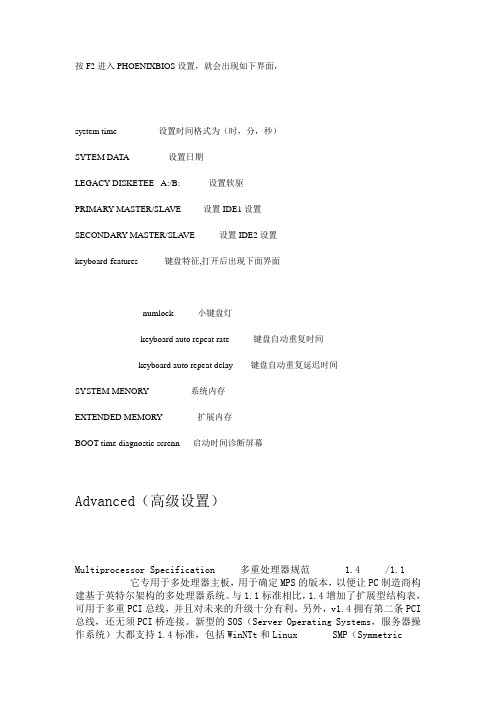
按F2进入PHOENIXBIOS设置,就会出现如下界面,system time 设置时间格式为(时,分,秒)SYTEM DATA 设置日期LEGACY DISKETEE A:/B: 设置软驱PRIMARY MASTER/SLA VE 设置IDE1设置SECONDARY MASTER/SLA VE 设置IDE2设置keyboard-features 键盘特征,打开后出现下面界面numlock 小键盘灯keyboard auto repeat rate 键盘自动重复时间keyboard auto repeat delay 键盘自动重复延迟时间SYSTEM MENORY 系统内存EXTENDED MEMORY 扩展内存BOOT-time diagnostic screnn 启动时间诊断屏幕Advanced(高级设置)Multiprocessor Specification 多重处理器规范 1.4 /1.1 它专用于多处理器主板,用于确定MPS的版本,以便让PC制造商构建基于英特尔架构的多处理器系统。
与1.1标准相比,1.4增加了扩展型结构表,可用于多重PCI总线,并且对未来的升级十分有利。
另外,v1.4拥有第二条PCI 总线,还无须PCI桥连接。
新型的SOS(Server Operating Systems,服务器操作系统)大都支持1.4标准,包括WinNTt和Linux SMP(SymmetricMulti-Processing,对称式多重处理架构)。
如果可以的话,尽量使用1.4。
Installed o/s 安装O/S模式有IN95和OTHER两个值。
Reset Configuration Data 重设配置数据,有YES和NO两个值。
CCache Memory (快取记忆体)此部份提供使用者如何组态特定记忆体区块的方法.Memory Cache (记忆体快取)设定记忆体的状态.Enabled开启记忆体快取功能.Disabled关闭记忆体快取功能.(预设值)Cache System BIOS area (快取系统BIOS区域)控制系统BIOS区域的快取.Uncached不快取系统BIOS区域.Write Protect忽略写入/储存设定.(预设值) Cache Vedio BIOS area (快取视讯BIOS区域)控制视讯BIOS区域的快取.Uncached不快取视讯BIOS区域.Write Protect忽略写入/储存设定.(预设值) Cache Base 0-512K / 512K-640K (快取传统0-512K / 512K-640K) 控制512K / 512K-640K传统记忆体的快取.Uncached不快取视讯BIOS区域.Write Through将写入快取,并同时传送至主记忆体.Write Protect忽略写入/储存设定.Write Back将写入快取,但除非必要,不传送至主记忆体.(预设Cache Extended Memory Area (快取延伸记忆体区域)控制1MB以上的系统记忆体.Uncached不快取视讯BIOS区域.Write Through将写入快取,并同时传送至主记忆体.Write Protect忽略写入/储存设定.Write Back将写入快取,但除非必要,不传送至主记忆体.(预设值)Cache A000-AFFF / B000-BFFF/ C8000-CFFF / CC00-CFFF / D000-DFFF /D400-D7FF/ D800-DBFF / DC00-DFFF / E000-E3FF / E400-F7FFDisabled不快取这个区块.(预设值)USWC CachingUncached Speculative Write Combined.I/O Device Configuration输入输出选项Serial port A:/B:串行口也就是常说的COM口设置有三个值AUTO自动,ENABLED开启,DISABLED关闭。
【Phoenix+BIOS】U盘启动相关的BIOS设置说明图解

以Phoenix BIOS为例
以下各项均在Advanced、Integrated Devices、USB Configuration菜单下
1、设置USB端口数,一般是全部都打开
2、
3、Legacy USB Support,一般也设为允许,有时USB设备出现奇怪的问题就是它引起的
4、USB接口的速度,设为HiSpeed USB2.0高速,这样启动的速度会快很多
如果有兼容性问题,也可以设为FullSpeed试试能否解决
------------------------------------------------
关于启动顺序的设定:
注意要先插入U盘,不然会看不到U盘名字
也可以在开机时按F8或F12进入启动菜单
------------------------------------------------
如果是AMI的BIOS,量产后的U盘在旧主板上无法启动时
还可以将启动菜单内的Boot Other Device(默是disable),设置为en able试试
------------------------------------------------
如果电脑上有插USB鼠标或键盘,那U盘最好就不要插在同一组USB 插口上,也会引起无法启动
解决办法是U盘或者鼠标换插到另一个USB插孔上
这个情况还会引起U盘启动到WinPE时,鼠标失灵的问题,这时只要将鼠标换到另一个USB口即可。
Phoenix_BIOS设置
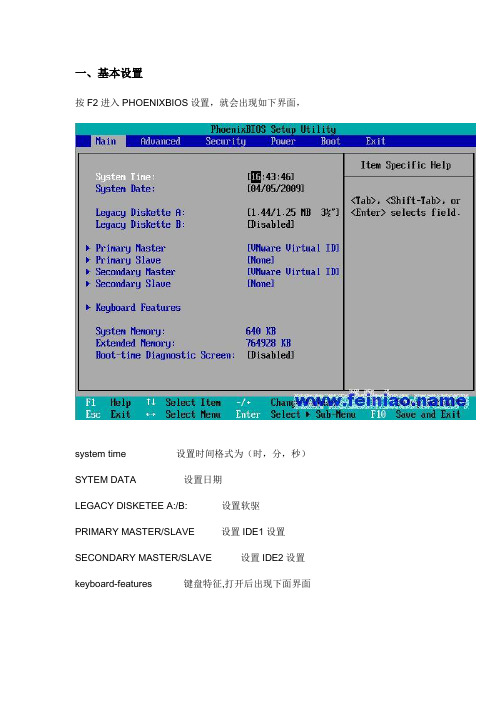
一、基本设置按F2进入PHOENIXBIOS设置,就会出现如下界面,system time 设置时间格式为(时,分,秒)SYTEM DATA 设置日期LEGACY DISKETEE A:/B: 设置软驱PRIMARY MASTER/SLAVE 设置IDE1设置SECONDARY MASTER/SLAVE 设置IDE2设置keyboard-features 键盘特征,打开后出现下面界面numlock 小键盘灯keyboard auto repeat rate 键盘自动重复时间keyboard auto repeat delay 键盘自动重复延迟时间SYSTEM MENORY 系统内存EXTENDED MEMORY 扩展内存BOOT-time diagnostic screnn 启动时间诊断屏幕二、高级设置Advanced(高级设置)Multiprocessor Specification 多重处理器规范 1.4 /1.1它专用于多处理器主板,用于确定MPS的版本,以便让PC制造商构建基于英特尔架构的多处理器系统。
与1.1标准相比,1.4增加了扩展型结构表,可用于多重PCI总线,并且对未来的升级十分有利。
另外,v1.4拥有第二条PCI总线,还无须PCI桥连接。
新型的SOS(Server Operating Systems,服务器操作系统)大都支持1.4标准,包括WinNTt和Linux SMP(Symmetric Multi-Processing,对称式多重处理架构)。
如果可以的话,尽量使用1.4。
Installed o/s 安装O/S模式有IN95和OTHER两个值。
Reset Configuration Data 重设配置数据,有YES和NO两个值。
CCache Memory (快取记忆体)此部份提供使用者如何组态特定记忆体区块的方法.Memory Cache (记忆体快取)设定记忆体的状态.Enabled开启记忆体快取功能.Disabled关闭记忆体快取功能.(预设值)Cache System BIOS area (快取系统BIOS区域)控制系统BIOS区域的快取.Uncached不快取系统BIOS区域.Write Protect忽略写入/储存设定.(预设值)Cache Vedio BIOS area (快取视讯BIOS区域)控制视讯BIOS区域的快取.Uncached不快取视讯BIOS区域.Write Protect忽略写入/储存设定.(预设值)Cache Base 0-512K / 512K-640K (快取传统0-512K / 512K-640K) 控制512K / 512K-640K传统记忆体的快取.Uncached不快取视讯BIOS区域.Write Through将写入快取,并同时传送至主记忆体.Write Protect忽略写入/储存设定.Write Back将写入快取,但除非必要,不传送至主记忆体.(预设Cache Extended Memory Area (快取延伸记忆体区域)控制1MB以上的系统记忆体./view/c8b2f10602020740be1e9b9d.htmlUncached不快取视讯BIOS区域.Write Through将写入快取,并同时传送至主记忆体.Write Protect忽略写入/储存设定.Write Back将写入快取,但除非必要,不传送至主记忆体.(预设值) Cache A000-AFFF / B000-BFFF/ C8000-CFFF / CC00-CFFF / D000-DFFF / D400-D7FF/ D800-DBFF / DC00-DFFF / E000-E3FF / E400-F7FFDisabled不快取这个区块.(预设值)USWC CachingUncached Speculative Write Combined.I/O Device Configuration输入输出选项Serial port A:/B:串行口也就是常说的COM口设置有三个值AUTO自动,ENABLED开启,DISABLED关闭。
phoenixawardbios设置图解

Phoenix—AWardBIOS设置图解Phoenix—AWardBIOS设置图解一——标准CMOS设置BIOS基本上有AWORD 、AMI、Phoenix—AWardBIOS和Phoenix.,博客会在后面一一介绍,先来看下Phoenix—AWardBIOS开机按DEL进入BIOS设置出现如下图.其中各项分别为Standard CMOS Features(标准CMOS功能设定)设定日期、时间、软硬盘规格及显示器种类。
Advanced BIOS Features(高级BIOS功能设定)对系统的高级特性进行设定。
Advanced Chipset Features(高级芯片组功能设定)设定主板所用芯片组的相关参数。
Integrated Peripherals(外部设备设定)使设定菜单包括所有外围设备的设定。
如声卡、Modem、USB键盘是否打开...Power Management Setup(电源管理设定)设定CPU、硬盘、显示器等设备的节电功能运行方式。
PNP/PCI Configurations(即插即用/PCI参数设定)设定ISA的PnP即插即用介面及PCI介面的参数,此项仅在您系统支持PnP/PCI时才有效。
Frequency/Voltage Control(频率/电压控制)设定CPU的倍频,设定是否自动侦测CPU频率等。
Load Fail-Safe Defaults(载入最安全的缺省值)使用此菜单载入工厂默认值作为稳定的系统使用。
Load Optimized Defaults(载入高性能缺省值)使用此菜单载入最好的性能但有可能影响稳定的默认值。
Set Supervisor Password(设置超级用户密码)使用此菜单可以设置超级用户的密码。
Set User Password(设置用户密码)使用此菜单可以设置用户密码。
Save & Exit Setup(保存后退出)保存对CMOS的修改,然后退出Setup程序。
BIOS设置完全图解教程[复制链接]
![BIOS设置完全图解教程[复制链接]](https://img.taocdn.com/s3/m/c803ff00a4e9856a561252d380eb6294dd882235.png)
BIOS设置完全图解教程[复制链接]--------------------------------------------------------------------------------一、进入AWARDBIOS设置和基本选项开启计算机或重新启动计算机后,在屏幕显示“Waiting……”时,按下“Del”键就可以进入CMOS的设置界面(图 ( } y/ Y, T2 m* O4 o$ E1 O, U1)。
要注意的是,如果按得太晚,计算机将会启动系统,这时只有重新启动计算机了。
大家可在开机后立刻按住Delete键直到进入CMOS。
进入后,你可以用方向键移动光标选择CMOS设置界面上的选项,然后按Enter进入副选单,用ESC键来返回父菜单,用PAGE UP和PAGE DOWN键来选择具体选项,F10键保留并退出BIOS 设置。
screen.width*0.7) {this.resized=true; this.width=screen.width*0.7; this.alt='Click here to open new window\nCTRL+Mouse wheel to zoom in/out';}" ōnclick="if(!this.resized) {return true;} else {window.open('/DownloadImg/2011 /12/0814/19874906_8.gif');}"ōnmouseover="if(this.width>screen.width*0.7){this.resized=true; this.width=screen.width*0.7; this.style.cursor='hand'; this.alt='Click here to open new window\nCTRL+Mouse wheel to zoom in/out';}" ōnmousewheel="return imgzoom(this);">! V. E( F) c2 Z$ I ' }8 Q) z. H4 J0 C2 y图 1( t* G) I P! Z( ~+ d( k+ X8 N. W" g6 L5 K" ~6 h) b% Q1 MSTANDARD CMOS & v- x E ^1 a# ?( h3 a# L. k J0 wSETUP(标准CMOS设定)) Q2 {2 [: z2 D Z4 A* y+ I' L用来设定日期、时间、软硬盘规格、工作类型以及显示器类型% v& o+ `5 W2 n( H. iBIOS FEATURESSETUP(BIOS功能设定)2 _8 m- I$ }& }用来设定BIOS的特殊功能例如病毒警告、开机磁盘优先程序等等CHIPSET FEATURESSETUP(芯片组特性设定)5 h! L9 c, k' C! [3 k6 n用来设定CPU工作相关参数5 E# f5 Y4 J' M! O3 \POWER MANAGEMENT % S4 ~ _! F1 y# [# e* Y" ZSETUP(省电功能设定), t2 o" ?# j4 Y( Q! A% g用来设定CPU、硬盘、显示器等等设备的省电功能PNP/PCICONFIGURATION(即插即用设备与PCI组态设定)用来设置ISA以及其它即插即用设备的中断以及其它差数LOAD BIOS ' y0 l- v/ \4 O$ h/ j& ]7 b: [: iDEFAULTS(载入BIOS预设值)( G R1 p2 H1 h7 b0 E此选项用来载入BIOS初始设置值) `- y! R) G1 a" W, u* ALOAD OPRIMUMSETTINGS(载入主板BIOS出厂设置)这是BIOS的最基本设置,用来确定故障范围INTEGRATED - [3 ~+ {9 R$ n! [2 r( O) G' uPERIPHERALS(内建整合设备周边设定)主板整合设备设定SUPERVISORPASSWORD(管理者密码)" e# l+ @ y! W计算机管理员设置进入BIOS修改设置密码 z+ Z6 m: O. X xUSER PASSWORD(用户密码)设置开机密码IDE % a3 s' |% _) l% W4 \) CHDD AUTO DETECTION(自动检测IDE硬盘类型)) A3 h' @3 j; H1 h* D. h2 b5 F- N用来自动检测硬盘容量、类型6 c' z$ R# Q( C" a& Y% P3 @SAVE&EXIT , ?8 k- W; z; M9 T% p" TSETUP(储存并退出设置)# U' o1 D7 u5 \0 ~4 J. d保存已经更改的设置并退出BIOS设置+ ^( H4 x. G$ Z8 s$ ]& Z* q2 I$ KEXIT WITHOUTSAVE(沿用原有设置并退出BIOS设置)6 A) L$ C$ ?$ N$ e2 S/ A* I# k不保存已经修改的设置,并退出设置screen.width*0.7) {this.resized=true; this.width=screen.width*0.7; this.alt='Click here to open new window\nCTRL+Mouse wheel to zoom in/out';}" ōnclick="if(!this.resized) {return true;} else {window.open('/DownloadImg/2011 /12/0814/19874906_9.gif');}"ōnmouseover="if(this.width>screen.width*0.7){this.resized=true; this.width=screen.width*0.7; this.style.cursor='hand'; this.alt='Click here to open new window\nCTRL+Mouse wheel to zoom in/out';}" ōnmousewheel="return imgzoom(this);">/ a. ]" t/ O2 V( d 图 2* Y# R7 n! q- k& {STANDARD CMOS SETUP(标准CMOS设定)图2: t; ?/ K6 Y. y; F标准CMOS设定中包括了DATE和TIME设定,您可以在这里设定自己计算机上的时间和日期。
电脑phoenix-awardbios配置图文翻译

Phoenix—AWardBIOS设置图解一——标准CMOS 设置BIOS基本上有AWORD 、AMI、Phoenix—AWardBIOS和Phoenix.,博客会在后面一一介绍,先来看下Phoenix—AWardBIOS开机按DEL进入BIOS设置出现如下图.其中各项分别为Standard CMOS Features(标准CMOS功能设定)设定日期、时间、软硬盘规格及显示器种类。
Advanced BIOS Features(高级BIOS功能设定)对系统的高级特性进行设定。
Advanced Chipset Features(高级芯片组功能设定)设定主板所用芯片组的相关参数。
Integrated Peripherals(外部设备设定)使设定菜单包括所有外围设备的设定。
如声卡、Modem、USB键盘是否打开...Power Management Setup(电源管理设定)设定CPU、硬盘、显示器等设备的节电功能运行方式。
PNP/PCI Configurations(即插即用/PCI参数设定)设定ISA的PnP即插即用介面及PCI介面的参数,此项仅在您系统支持PnP/PCI时才有效。
Frequency/Voltage Control(频率/电压控制)设定CPU的倍频,设定是否自动侦测CPU频率等。
Load Fail-Safe Defaults(载入最安全的缺省值)使用此菜单载入工厂默认值作为稳定的系统使用。
Load Optimized Defaults(载入高性能缺省值)使用此菜单载入最好的性能但有可能影响稳定的默认值。
Set Supervisor Password(设置超级用户密码)使用此菜单可以设置超级用户的密码。
Set User Password(设置用户密码)使用此菜单可以设置用户密码。
Save & Exit Setup(保存后退出)保存对CMOS的修改,然后退出Setup程序。
Exit Without Saving(不保存退出)放弃对CMOS的修改,然后退出Setup程序。
联想(IBM)PhoenixBIOS+SLIC全教程

联想(IBM) PhoenixBIOS增加SLIC表修改全教程(用来激活联想和IBM的VISTA)作者:赵亮论坛: 网名:zhaoliang Email:zhaoliang518@ 欢迎转载,但请保留上面的信息,谢谢合作!IBM ThinkPad NoteBook 的BIOS一直没有人修改,原因有两点:1,BIOS 文件是压缩过的,必须解压缩参能修改。
2,60以上系列的BIOS文件是2M以上的,最新版的Phoenix BIOS Editor220 编辑工具不支持2M以上的BIOS的修改。
下面以 ThinkPad X60S 为例讲解一下研究和修改过程:1、下载ThinkPad X60, X60s 2.12版的升级BIOS官方BIOS,ftp:///pc/pccbbs/mobiles/7buj21us.exe附注:发现文件名的前两个字母“7B”就是RSDT的OEMTABLEID中的字符,X60, X60s 的RSDT的OEMID+OEMTABLEID =“LENOVOTP-7B ”(后面是3个空格)本文为了省略,提及“OEM信息”就是“OEM ID 和OEM TABLE ID”的意思。
2、解压缩 7buj21us.exe ,运行里面的 WINUPTP.EXE 即可正常升级。
注意升级BIOS之前,一定要电池电量在 50% 以上,一定要插上电源适配器。
3、BIOS的解压缩,感谢远景的dimsage提供BIOS解压软件“e_bcpvpw.exe”。
软件是dos的,可在MSDOS窗口中运行,命令如下:e_bcpvpw $01A5000.FL1 bios.rombios.rom就是从$01A5000.FL1文件解压出来的,我们可以修改bios.rom文件了。
4、在网友iiair的配合测试下,逐步发现IBM ThinkPad NoteBook 的BIOS 的特点。
用Phoenix BIOS Editor220打开BIOS.ROM,会提示错误,如图:到Phoenix BIOS Editor220 安装目录下的TEMP文件夹,这里是解压的所有模块,注意ROM.LOG 文件和ROM.SCR文件,这两个文件是BIOS模块的配置和记录。
图文并茂PhoenixBIOS修改

图文并茂,以三星R25,BIOS版本05SY为例讲PhoenixBIOS修改一点个人经验的总结吧,谈不上有多高深,而且因为是带原生SLIC2.0的,所以难度要大大降低了。
其中用到的工具有:Phoenix BIOS Editor:打开.wph或.rom格式的BIOS文件,主要是为了把BIOS的各模块解压缩出来,不是为了编辑的。
WinHex:用于编辑Phoenix BIOS Editor解压在其安装目录中的TEMP文件夹中的某些特定模块。
SWinFlash:用于刷新和备份Phoenix BIOS,是在Windows环境下的工具。
下面开始:1、用Phoenix BIOS Editor 打开要修改的BIOS文件,本例是三星R25的05SY版BIOS,如有提示警告之类的,选确定就行了,不影响的。
打开后不要关闭,最小化就行了,在最后才会用到,但记住不要关闭!2、打开文件后再打开程序安装目录下的TEMP文件夹,可以看到解压出来的各个模块。
其中,bioscod*.rom中有SLIC的OEMID,OEMTable,CreatorID这三个信息hole*.rom中包含有SLIC的Marker部分信息,十六进制为”01 00 00 00 B6 0000 00“开头MOD_*.rom包含有SLIC的PubKey部分信息,十六进制为”00 00 00 00 9C 00 00 00“开头3、启动WinHex,打开SLIC2.1的BIN文件,本例中采用Lenovo_TC-5M_LTP.bin为例,在图中可以看到SLIC的各部分的内容,这里要注意各部分的长度,字节数,4、用WinHex打开bioscod*.rom,用搜索搜“SLIC",当看到图中这情况时就是找到了OEMID,OEMTable,CreatorID这三个信息5、用WinHex打开hole*.rom,注意看开头,很容易找到,因为它就是一个单独的,没与其它内容混在一起,如图:6、用WinHex打开MOD_*.rom,注意看开头,很容易找到,因为它就是一个单独的,没与其它内容混在一起,如图:7、到这一步,各个部分的位置和内容都已经确定好了,然后就是复制和覆盖了,要注意的要覆盖原来的内容,而不是加在它后面,这个注意到了别的就没有什么了,还有就是覆盖的时候要把光标定位在所选中内容的最开始,这样才能保证正确的覆盖。
BIOS设置图解教程解读
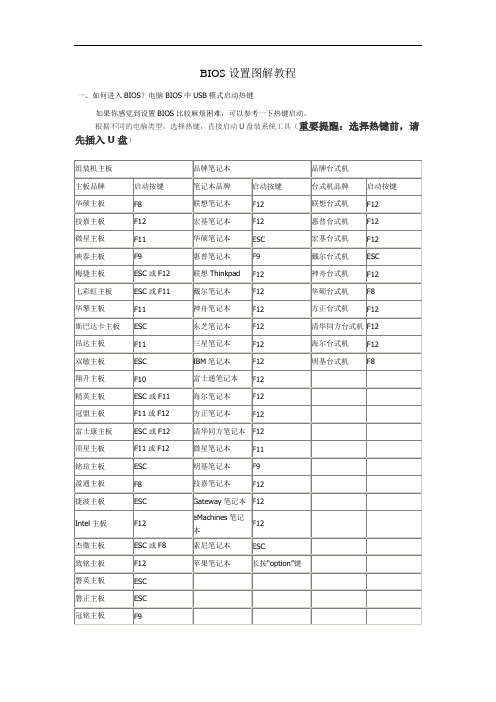
BIOS设置图解教程一、如何进入BIOS?电脑BIOS中USB模式启动热键注意:其它机型请尝试或参考以上品牌常用启动热键(注意:苹果笔记本,开机/重启时按住“option”键[即Alt键]不放,进入选择启动方式。
)二、设置U盘启动,不同BIOS设置U盘启动方法如下:1、Phoenix – AwardBIOS(2010年之后的电脑):图1上图1:开机按Del键进入该BIOS设置界面,选择高级BIOS设置Advanced BIOS Features图2上图2:高级BIOS设置(Advanced BIOS Features)界面,首先选择硬盘启动优先级:Hard Disk Boot Priority图3上图3:硬盘启动优先级(Hard Disk Boot Priority)选择:使用小键盘上的加减号“+、-”来选择与移动设备,将U盘选择在最上面。
然后,按ESC键退出,回到图2的设置界面。
图4上图4:再选择第一启动设备(First Boot Device):该版本的BIOS这里没有U盘的“USB-HDD”、“USB-ZIP”之类的选项,经尝试选择移动设备“Removable”不能启动,但选择“Hard Disk”可以启动电脑。
2、旧的Award BIOS(2009年电脑主板):图1-1上图1-1:开机按Del键进入该BIOS设置界面,选择高级BIOS设置:Advanced BIOS Features图2-1上图2-1:高级BIOS设置(Advanced BIOS Features)界面,首先选择硬盘启动优先级:Hard Disk BootPriority 。
图3-1上图3-1:硬盘启动优先级(Hard Disk Boot Priority)选择:使用小键盘上的加减号“+、-”来选择与移动设备,将U盘选择在最上面。
然后,按ESC键退出,回到图2-1的设置界面。
图4-1上图4-1:在第一启动设备(First Boot Device)这里,有U盘的USB-ZIP、USB-HDD之类的选项,我们既可以选择“Hard Disk”,也可以选择“USB-HDD”之类的选项,来启动电脑。
BIOS设置图解教程

图1上图1:开机时按住Del键进入到该电脑的BIOS设置界面,选择高级BIOS设置Advanced BIOS Features。
图2上图2:在进入高级BIOS设置(Advanced BIOS Features)界面后,首先要选择硬盘启动优先级:Hard Disk Boot Priority。
图3上图3:在进入到硬盘启动优先级(Hard Disk Boot Priority)界面后,需使用小键盘上的加减符号(+、-)来选择与移动设备,要将U盘选择在最上面。
然后,按住ESC键退出,这时会回到图2的设置界面。
图4上图4:完成上一步后,再选择第一启动设备(First Boot Device):该版本的BIOS这里没有U盘的“USB-HDD”、“USB-ZIP”同类的选项,选择移动设备“Removable”也不能正常启动。
但是,选择“Hard Disk”就可以启动电脑。
2、旧的Award BIOS(2009年电脑主板设置方法):图1-1上图1-1:开机按住Del键进入到该电脑的BIOS设置界面,然后选择高级BIOS设置:Advanced BIOS Features。
图2-1上图2-1:在高级BIOS设置(Advanced BIOS Features)的界面,首先要选择硬盘启动优先级:Hard Disk Boot Priority 。
图3-1上图3-1:进入到硬盘启动优先级(Hard Disk Boot Priority)界面后。
需要使用小键盘上的加减符号(+、-)来选择与移动设备,要将U盘选择在最上面。
完成前面的步骤后按住ESC 键退出,便会回到图2-1的设置界面。
图4-1上图4-1:在第一启动设备(First Boot Device)的界面里,有U盘的USB-ZIP、USB-HDD 之类的相关选项,我们可以选择“Hard Disk”,也可以选择“USB-HDD”之类的选项,来启动该电脑。
3、2002年电脑主板的一款BIOS设置方法:图1-2 上图1-2 选择Boot菜单界面设置中的U盘启动项图2-2上图2-2 :启动优先级设备选择(Boot Device Priority)在第一启动设备(1st Boot Device)里选择U盘。
Phoenix BIOS 的设置

Phoenix BIOS 的设置
按F2进入BIOS设定Main Setup(主菜单) Advanced Setup(高级设置)Security Setup(安全设置), Boot Setup, (启动设置)Exit Setup(退出设置)(F2-进入BIOS设置,↑↓--选择选项—+ --更改选项值)Main Setup(主菜单)
Advanced Setup(高级设置)
Security Setup(安全设置)
Supervisor Password选项,按"Enter",它会出现"Enter new supervisor
password:"的画面,您可以键入1至6个数字或字母作为密码,之后它会要求您再确认一次(Retype new supervisor password:),您必须再输入一次这个密码,如果按错则必须重新输入。
请注意,以后要更改密码时,电脑会先确认您现在的密码,因此请记住您所设定的密码。
若您想取消密码的设定,则先按您现在的密码,当它要求输入新的密码时,请按"Enter" ,这样原先设定的密码就会取消。
如果您取消了Supervisor的密码,User 的密码也会自动取消。
2. Change User Password当您设定完Supervisor 的密码后您可以再设定较低层次的User的密码,此设定方法与Supervisor的设定一样,当您有了User的密码,可以进入基本设定程序,但只能更改部份设定,而且无任何权限更改密码。
Boot Setup, (启动设置)。
Phoenix BIOS(转,自己整理)
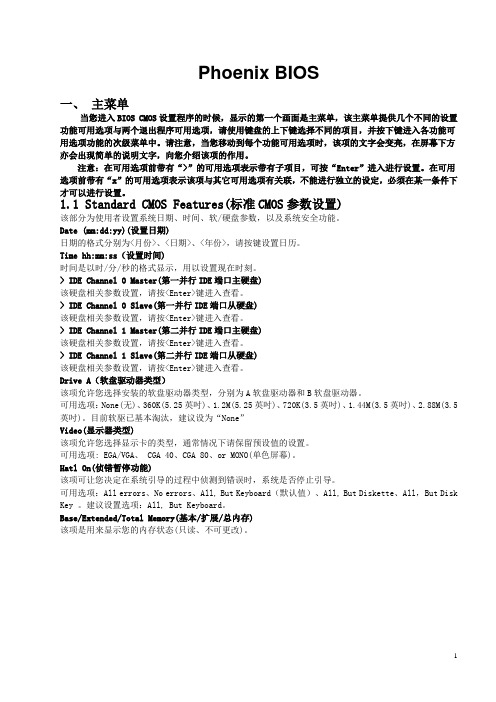
Phoenix BIOS一、主菜单当您进入BIOS CMOS设置程序的时候,显示的第一个画面是主菜单,该主菜单提供几个不同的设置功能可用选项与两个退出程序可用选项,请使用键盘的上下键选择不同的项目,并按下键进入各功能可用选项功能的次级菜单中。
请注意,当您移动到每个功能可用选项时,该项的文字会变亮,在屏幕下方亦会出现简单的说明文字,向您介绍该项的作用。
注意:在可用选项前带有“>”的可用选项表示带有子项目,可按“Enter”进入进行设置。
在可用选项前带有“x”的可用选项表示该项与其它可用选项有关联,不能进行独立的设定,必须在某一条件下才可以进行设置。
1.1 Standard CMOS Features(标准CMOS参数设置)该部分为使用者设置系统日期、时间、软/硬盘参数,以及系统安全功能。
Date (mm:dd:yy)(设置日期)日期的格式分别为<月份>、<日期>、<年份>,请按键设置日历。
Time hh:mm:ss(设置时间)时间是以时/分/秒的格式显示,用以设置现在时刻。
> IDE Channel 0 Master(第一并行IDE端口主硬盘)该硬盘相关参数设置,请按<Enter>键进入查看。
> IDE Channel 0 Slave(第一并行IDE端口从硬盘)该硬盘相关参数设置,请按<Enter>键进入查看。
> IDE Channel 1 Master(第二并行IDE端口主硬盘)该硬盘相关参数设置,请按<Enter>键进入查看。
> IDE Channel 1 Slave(第二并行IDE端口从硬盘)该硬盘相关参数设置,请按<Enter>键进入查看。
Drive A(软盘驱动器类型)该项允许您选择安装的软盘驱动器类型,分别为A软盘驱动器和B软盘驱动器。
可用选项:None(无)、360K(5.25英吋)、1.2M(5.25英吋)、720K(3.5英吋)、1.44M(3.5英吋)、2.88M(3.5英吋)。
PhoenixBIOS的CMOS

PhoenixBIOS的CMOS界面如下:在Boot下即可设置启动顺序,假如我们要设置从光驱启动,只需将"CD-ROM Drive"移到第一项即可,操作步骤:按↓键直到选中"CD-ROM Drive",再按小键盘的+键将其移到第一项,最后按F10保存退出。
可以看到开机的时候,显示"Press F2 to enter SETUP."这里我们就按F2进入BIOS设置.注:我后面的分区教程里会说到这里,其实若只需临时的改变启动顺序,这里可以看到有个"ESC for Boot Menu",按ESC就可以选择从哪里启动了!但这样只是可选,并不改变原来的设置!2.进入BIOS里后,显示如图:可见和Award BIOS的菜单分布是不一样的,那个是常规的竖菜单,这个是横着的,更向标签!看下面的帮助快捷键,就知道怎么用了.左右键改变主菜单,上下键选上下,同样F10保存退出.值得一说,改变元素的值是就+/-,而不是像Award用的上下选!3.这里从菜单可可以看到有个Boot,按右键移动到那个位置!如图:这里没有firstboot什么的,从上往下就是启动找寻的顺序!这里我的电脑是先移动设备,再硬盘,光驱,最后可移动设备...4.我们来改变顺序,我的电脑这里只能用-,不能+,换句话只能把上面的东西往下沉,这样也完全可以达到我们的目的.先上下键,移动到removable device上,再按-,就把它下移动了,多移动两下.然后再移动一下硬盘,这样,我们就把光盘"CD-ROM Device"移动到了第一项!如图:这样也就完成了我们的任务,下面只需保存即可!5.按下F10,出现对话框,询问是否要保存.我们这里不是像Award一样按Y,而是直接在Yes选中时,Enter就OK!问题描述phoenix bios启动顺序设置方法解决方案phoenix bios的启动顺序有:Primary Boot Sequence(有时显示为Manufacturing),Error Boot Sequence,Automatic Boot Sequence。
PHOENIX BIOS参数设置

PHOENIX BIOS参数设置一、基本设置(Main)近日很多朋友问,怎么设置光驱启动,总是说的不太明白,所以就用图解说下,直观点,BIOS有三种,AWORD、AMI、PHOENIX这里先介绍PHOENIX。
按F2进入PHOENIXBIOS设置,就会出现如下界面,system time 设置时间格式为(时,分,秒)SYTEM DATA 设置日期LEGACY DISKETEE A:/B: 设置软驱PRIMARY MASTER/SLAVE 设置IDE1设置SECONDARY MASTER/SLAVE 设置IDE2设置keyboard-features 键盘特征,打开后出现下面界面numlock 小键盘灯keyboard auto repeat rate 键盘自动重复时间keyboard auto repeat delay 键盘自动重复延迟时间SYSTEM MENORY 系统内存EXTENDED MEMORY 扩展内存BOOT-time diagnostic screnn 启动时间诊断屏幕二、高级设置(Advanced)(一)Multiprocessor Specification 多重处理器规范 1.4 /1.1它专用于多处理器主板,用于确定MPS的版本,以便让PC制造商构建基于英特尔架构的多处理器系统。
与1.1标准相比,1.4增加了扩展型结构表,可用于多重PCI总线,并且对未来的升级十分有利。
另外,v1.4拥有第二条PCI总线,还无须PCI桥连接。
新型的SOS(Server Operating Systems,服务器操作系统)大都支持1.4标准,包括WinNTt和Linux SMP(Symmetric Multi-Processing,对称式多重处理架构)。
如果可以的话,尽量使用1.4。
(二)Installed o/s 安装O/S模式有IN95和OTHER两个值。
(三)Reset Configuration Data 重设配置数据,有YES和NO两个值。
- 1、下载文档前请自行甄别文档内容的完整性,平台不提供额外的编辑、内容补充、找答案等附加服务。
- 2、"仅部分预览"的文档,不可在线预览部分如存在完整性等问题,可反馈申请退款(可完整预览的文档不适用该条件!)。
- 3、如文档侵犯您的权益,请联系客服反馈,我们会尽快为您处理(人工客服工作时间:9:00-18:30)。
按F2进入PHOENIXBIOS设置,就会出现如下界面,
system time 设置时间格式为(时,分,秒)
SYTEM DATA 设置日期
LEGACY DISKETEE A:/B: 设置软驱
PRIMARY MASTER/SLA VE 设置IDE1设置
SECONDARY MASTER/SLA VE 设置IDE2设置
keyboard-features 键盘特征,打开后出现下面界面
numlock 小键盘灯
keyboard auto repeat rate 键盘自动重复时间
keyboard auto repeat delay 键盘自动重复延迟时间
SYSTEM MENORY 系统内存
EXTENDED MEMORY 扩展内存
BOOT-time diagnostic screnn 启动时间诊断屏幕
Advanced(高级设置)
Multiprocessor Specification 多重处理器规范 1.4 /1.1 它专用于多处理器主板,用于确定MPS的版本,以便让PC制造商构建基于英特尔架构的多处理器系统。
与1.1标准相比,1.4增加了扩展型结构表,可用于多重PCI总线,并且对未来的升级十分有利。
另外,v1.4拥有第二条PCI 总线,还无须PCI桥连接。
新型的SOS(Server Operating Systems,服务器操作系统)大都支持1.4标准,包括WinNTt和Linux SMP(Symmetric
Multi-Processing,对称式多重处理架构)。
如果可以的话,尽量使用1.4。
Installed o/s 安装O/S模式有IN95和OTHER两个值。
Reset Configuration Data 重设配置数据,有YES和NO两个值。
CCache Memory (快取记忆体)
此部份提供使用者如何组态特定记忆体区块的方法.
Memory Cache (记忆体快取)
设定记忆体的状态.
Enabled开启记忆体快取功能.
Disabled关闭记忆体快取功能.(预设值)
Cache System BIOS area (快取系统BIOS区域)
控制系统BIOS区域的快取.
Uncached不快取系统BIOS区域.
Write Protect忽略写入/储存设定.(预设值) Cache Vedio BIOS area (快取视讯BIOS区域)
控制视讯BIOS区域的快取.
Uncached不快取视讯BIOS区域.
Write Protect忽略写入/储存设定.(预设值) Cache Base 0-512K / 512K-640K (快取传统0-512K / 512K-640K) 控制512K / 512K-640K传统记忆体的快取.
Uncached不快取视讯BIOS区域.
Write Through将写入快取,并同时传送至主记忆体.
Write Protect忽略写入/储存设定.
Write Back将写入快取,但除非必要,不传送至主记忆体.(预设
Cache Extended Memory Area (快取延伸记忆体区域)
控制1MB以上的系统记忆体.
Uncached不快取视讯BIOS区域.
Write Through将写入快取,并同时传送至主记忆体.
Write Protect忽略写入/储存设定.
Write Back将写入快取,但除非必要,不传送至主记忆体.(预设值)
Cache A000-AFFF / B000-BFFF/ C8000-CFFF / CC00-CFFF / D000-DFFF /
D400-D7FF/ D800-DBFF / DC00-DFFF / E000-E3FF / E400-F7FF
Disabled不快取这个区块.(预设值)
USWC Caching
Uncached Speculative Write Combined.
I/O Device Configuration输入输出选项
Serial port A:/B:串行口也就是常说的COM口设置
有三个值AUTO自动,ENABLED开启,DISABLED关闭。
Mode (串口模式)
红外线接口按照速率分为IDRA(115200bps);ASK-IR (1.15Mbps)和FAST IR(4Mbps)。
默认为Normal
Parallel port 并行端口设置
有三个值AUTO自动,ENABLED开启,DISABLED关闭。
Parallel port mode并口的模式设置
现在的并口模式主要有如下几种:1. SPP,即Standard Parallel Port,标准并口。
这是最初的并口模式,现在几乎所有的并口外设都支持该模式。
2. EPP,即Enhanced Parallel Port,增强型高速并口。
这是一种在SPP的基础上发展起来的新型并口模式,也是现在应用最多的并口模式。
目前市面上的大多数打印机、扫描仪都能与PC进行双向通讯,都支持EPP模式。
EPP又分为 EPP 1.7 和EPP 1.9两种模式。
3. ECP,即 Extended Capability Port,扩充功能并口。
这可以算是目前最先进的并口模式,但是该模式需要设置DMA通道,既消耗资源,又容易引起冲突。
同时,目前支持ECP的外设很少,因此,一般而言不要选择该模式。
4.Bi-Directional 双向支持。
FLOPPY DISK CONTROLLER(软盘控制器)
Large disk access mode:大型磁盘访问模式
Local Bus IDE adapter本地总线的IDE适配器
有Disabled、primary、 Secondary 、Both 四个值
Advanced Chipset Control
Enable memory gap:
您可以通过此选项选择关闭系统ram以释放地址空间。
disabled(缺省):extended
ECC Config:
选择是否使用ecc。
(ecc 缺省);disabled。
SERR signal condition
指定需要限制为ecc 错误的情况。
none(缺省);single bit;multiple bit;both。
PhoenixBIOS Setup Utility(安全设置菜单)共有5个选项,如下图.
(注:PhoenixBIOS Setup Utility的其它设置,请参考博客里的其它文章)
Supervisor Password Is:管理员密码状态
有两个值 Set:已设置密码
Clear:没设置密码(此值系统自动调整)
User Password Is:用户密码状态
有两个值 Set:已设置密码
Clear:没设置密码(此值系统自动调整)
Set User Password :设置用户密码
选择该项后,按回车键即可设置密码,如果设置密码之后想将密码设空,回车后在输入新密码处留空。
Set supervisor Password:设置管理员密码
设置方法同上。
Password on boot:启动是否需要输入密码
有两个选项 Disabled(关闭)
Enabled(开启)
PhoenixBIOS Setup Utility(电源管理)共有三个选项,如下图,
power saving:节能模式
standby timeout:待机时间
auto suspend timeout:自动暂停待机
power saving:节能模式共有四个选项,如下图
Disabled:关闭此时后面两项自动闭闭无法设定。
Customized:自定义
此时待机时间可设置为关闭,1、2、4、6、8、12、16分钟八个值。
自动暂停待机时间可以设置成关闭、5、10、15、20、30、40、60分钟八个值。
Maximum Power Savings:最大省电模式
此时待机时间默认为1分钟,自动暂停待机时间为5分钟
Maximum Performance:最高性能模式,
此时待机时间默认为16分钟,自动暂停待机时间为60分钟。
因为近期很多朋友提问PhoenixBIOS Setup Utility设置光驱启动的方法,所以提前将设置启动设置的介绍弄出来,
(注:PhoenixBIOS Setup Utility的其它设置,请参考博客里的其它文章)
在PhoenixBIOS Setup Utility的BOOT项里,主要是用来设置启动顺序,如上图,启动顺序依次用,移动设置-光驱-硬盘-网卡。
如果需要更改,可以选中该项后用”+“”-“来上下移动。
完成之后按键盘F10键就可以保存并退出。
EXIT(退出)里共有五个子项,如下
图
(注:PhoenixBIOS Setup Utility的其它设置,请参考博客里的其它文章)
Exit SavingChanges 保存退出
Exit Discard Changes 不保存退出
Load Setup Defaults 恢复出厂设置
Discard changes 放弃所有操作恢复至上一次的BIOS设置
Save Changes 保存但不退出。
